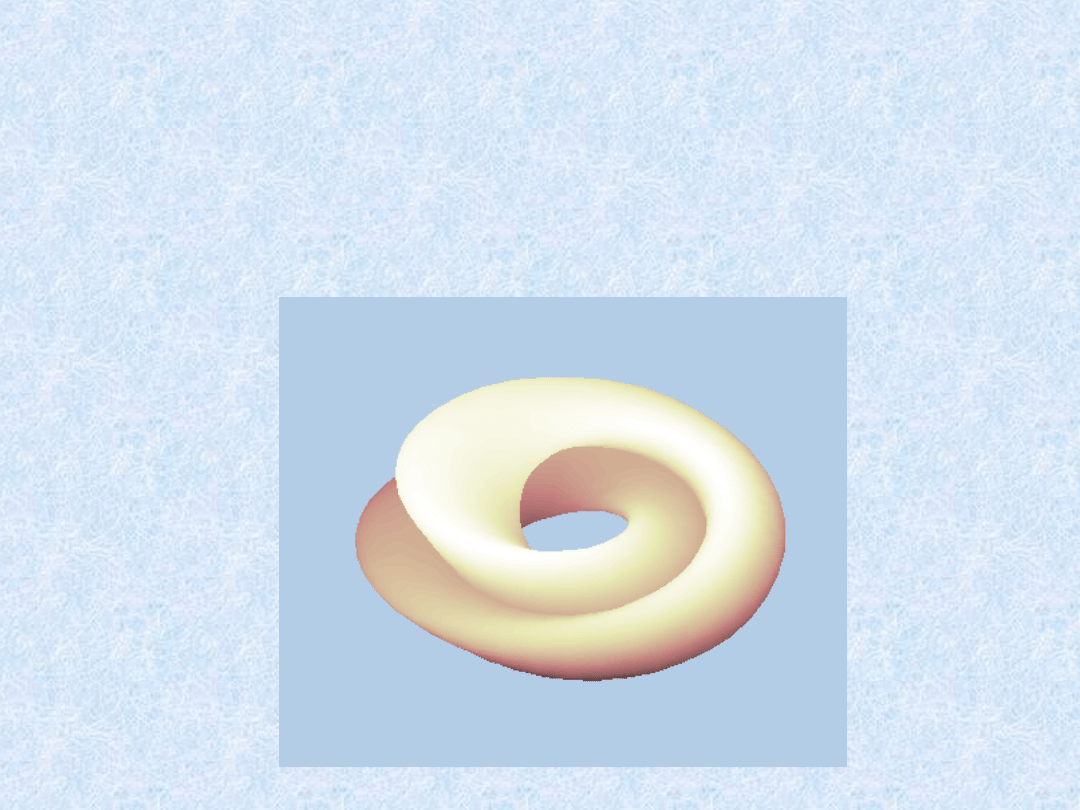
Grafika w programie
MATLAB
dr inż. Henryk Olszewski
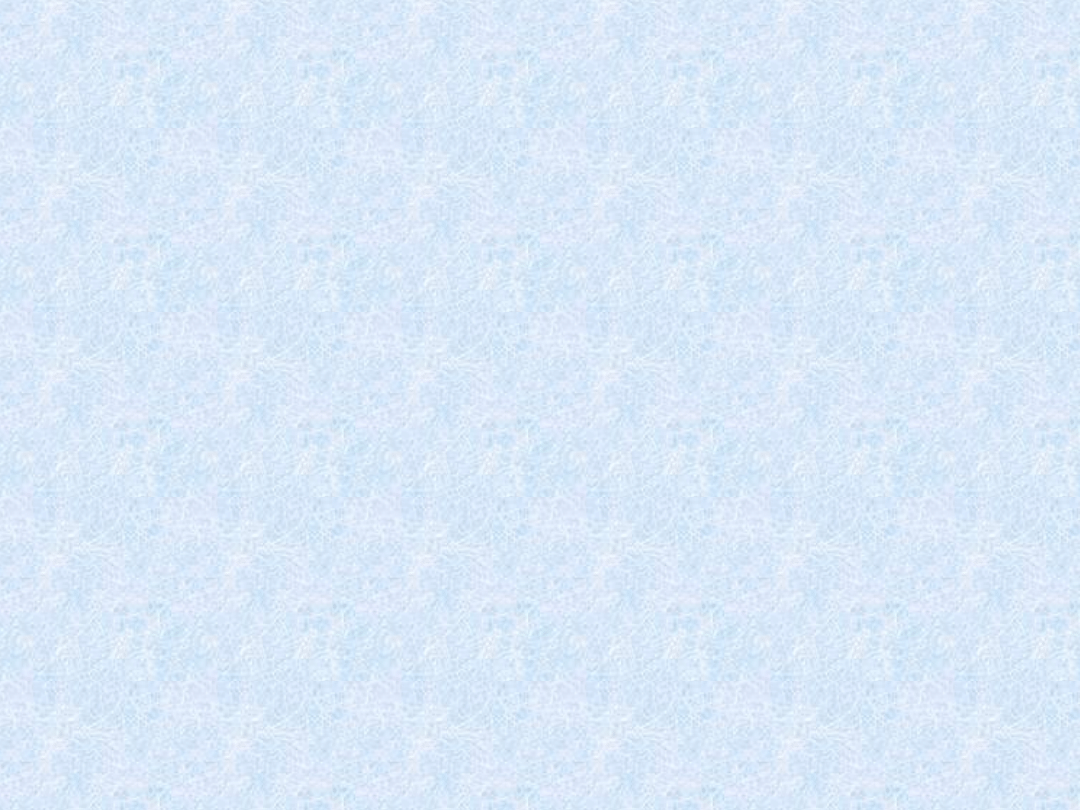
PWSZ, 2006
2
Wykresy 2D - ćwiczenie 1
Wykres liniowy
Napisać skrypt rysujący wykres funkcji:
dla:
Wykonać dwa wykresy: dla A=2, B=3 (czarna linia ciągła) oraz dla A=1, B=-3 (niebieska
linia kropkowana). Na wykresie umieścić siatkę linii pomocniczych, podpisy pod osiami
(oś x - t, oś y - y(t)). Nadać tytuł wykresu: Wykres funkcji oraz legendę.
)
t
sin(
B
Ae
y
20
,
0
t
)
t
sin(
B
Ae
y

PWSZ, 2006
3
Wykresy 2D - ćwiczenie 1
Wykres liniowy
Napisać skrypt rysujący wykres funkcji:
dla:
t=0:0.1:20;
A=2;B=3; y1=A*exp(B*sin(t));
A=1;B=-3; y2=A*exp(B*sin(t));
plot(t,y1,’k-’,t,y2,’b:’)
xlabel(‘t’)
ylabel(‘y(t)’)
title(‘Wykres funkcji y=Ae^{Bsin(t)}’)
legend(‘A=2, B=3’,’A=1, B=-3’)
grid on
)
t
sin(
B
Ae
y
20
,
0
t
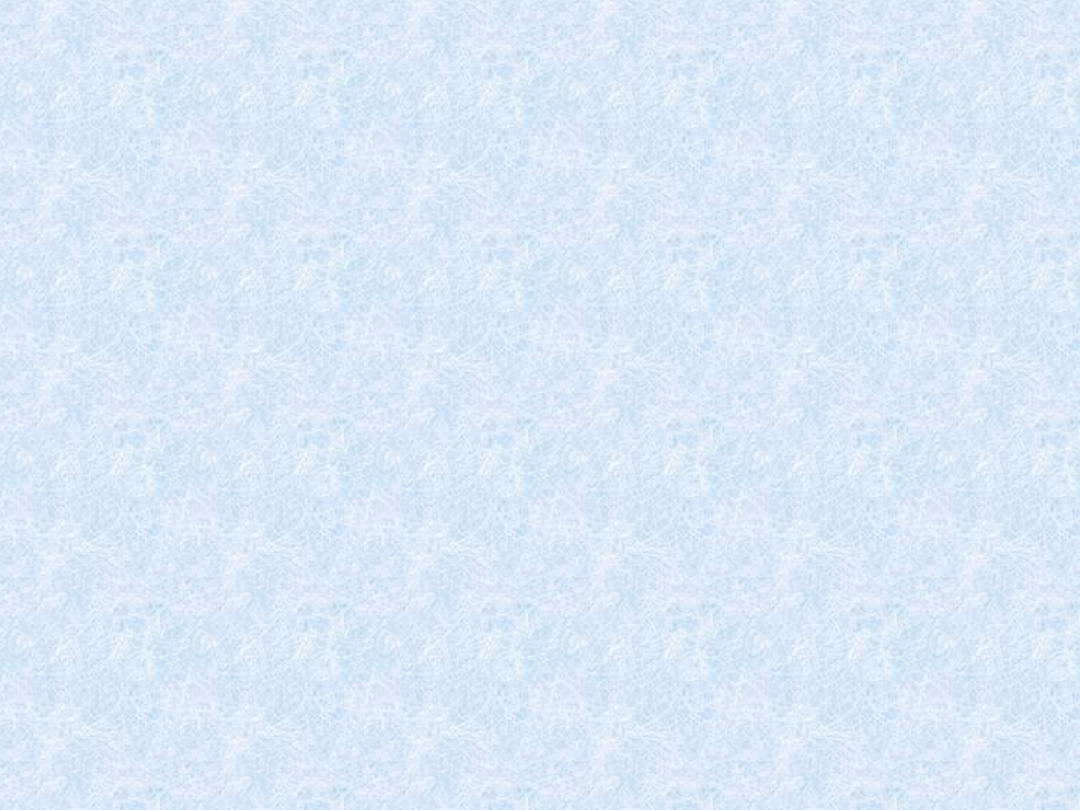
PWSZ, 2006
4
Wykresy 3D
Wyświetlenie funkcji dwóch zmiennych
W celu wyświetlenia funkcji dwóch zmiennych z = f (x,y), należy wygenerować dwie macierze X i Y
zawierające współrzędne wierszy i kolumn macierzy dziedziny funkcji. Powyższe macierze służą do
obliczenia i wyświetlenia funkcji. Funkcja meshgrid przekształca dziedzinę określoną poprzez pojedynczy
wektor lub dwa wektory x i y w macierze X i Y wykorzystywane w obliczeniach funkcji dwóch zmiennych.
Wiersze macierzy X są kopiami wektora x, zaś kolumny macierzy Y są kopiami wektora y.
W celu obliczenia dwuwymiarowej funkcji sinc, sin(r)/r, dwóch argumentów x i y należy wydać
następujące polecenia:
» [X,Y] = meshgrid(-8:.5:8);
» R = sqrt(X.^2 + Y.^2) + eps;
» Z = sin(R)./R;
» mesh(X,Y,Z)
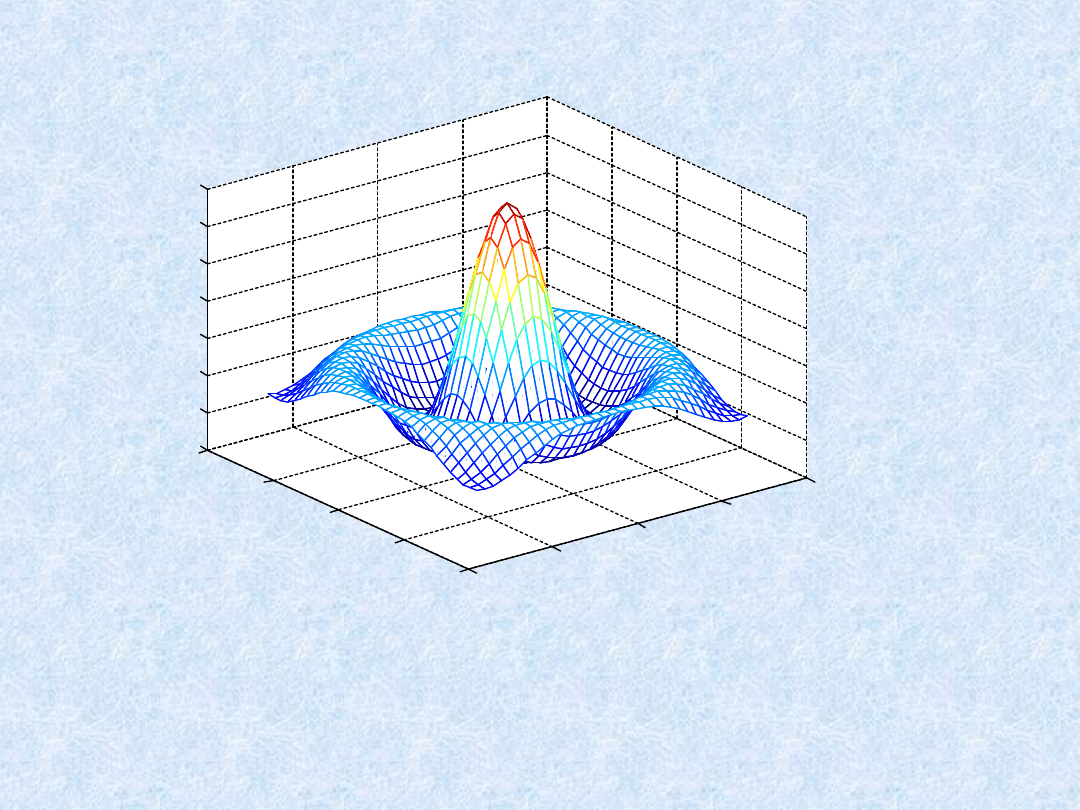
PWSZ, 2006
5
Wykresy 3D
W powyższym przykładzie R jest odległością od początku układu współrzędnych, który
jest środkowym elementem macierzy. Dodanie elementu eps zabezpiecza przed
dzieleniem 0/0 w początku układu współrzędnych.
-10
-5
0
5
10
-10
-5
0
5
10
-0.4
-0.2
0
0.2
0.4
0.6
0.8
1
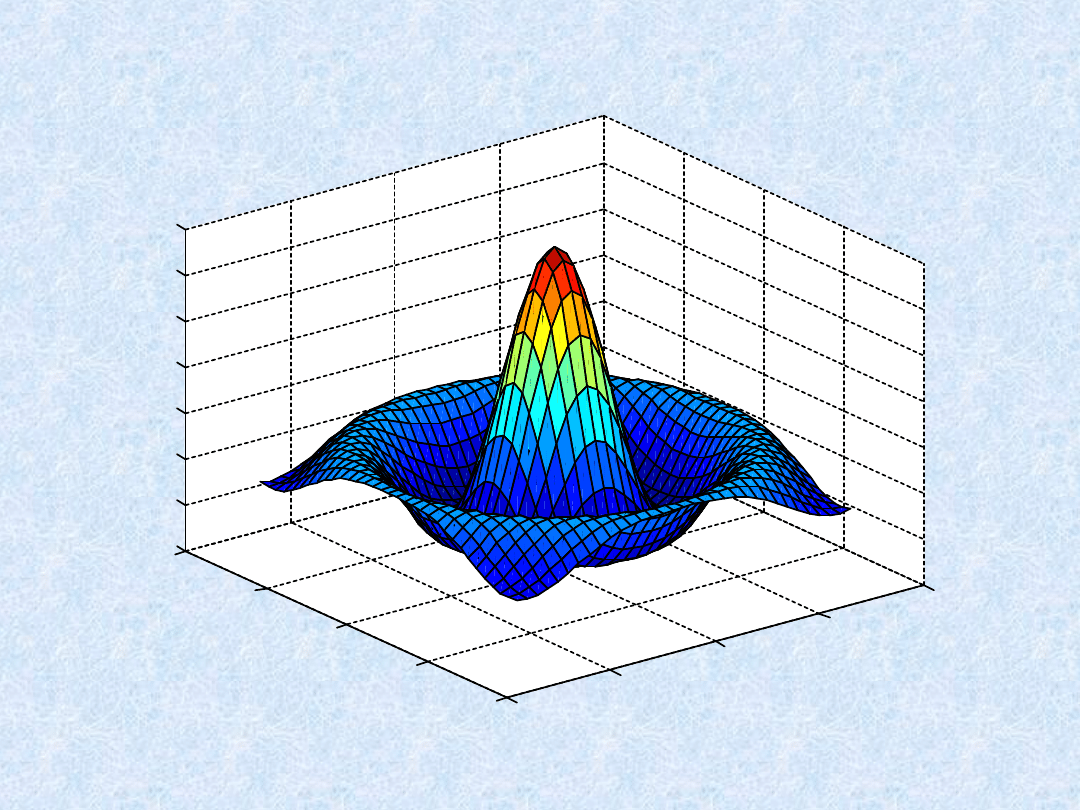
PWSZ, 2006
6
-10
-5
0
5
10
-10
-5
0
5
10
-0.4
-0.2
0
0.2
0.4
0.6
0.8
1
Wykresy 3D - przykłady
» surf(X,Y,Z)
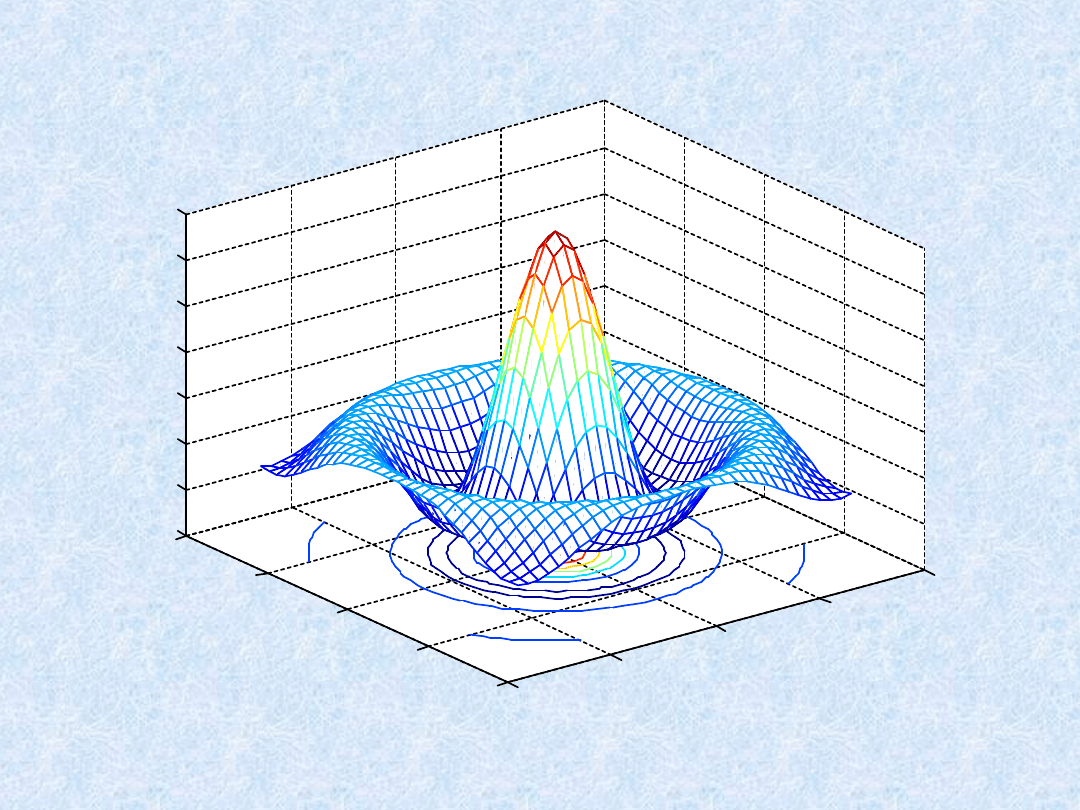
PWSZ, 2006
7
-10
-5
0
5
10
-10
-5
0
5
10
-0.4
-0.2
0
0.2
0.4
0.6
0.8
1
Wykresy 3D - przykłady
» meshc(X,Y,Z)
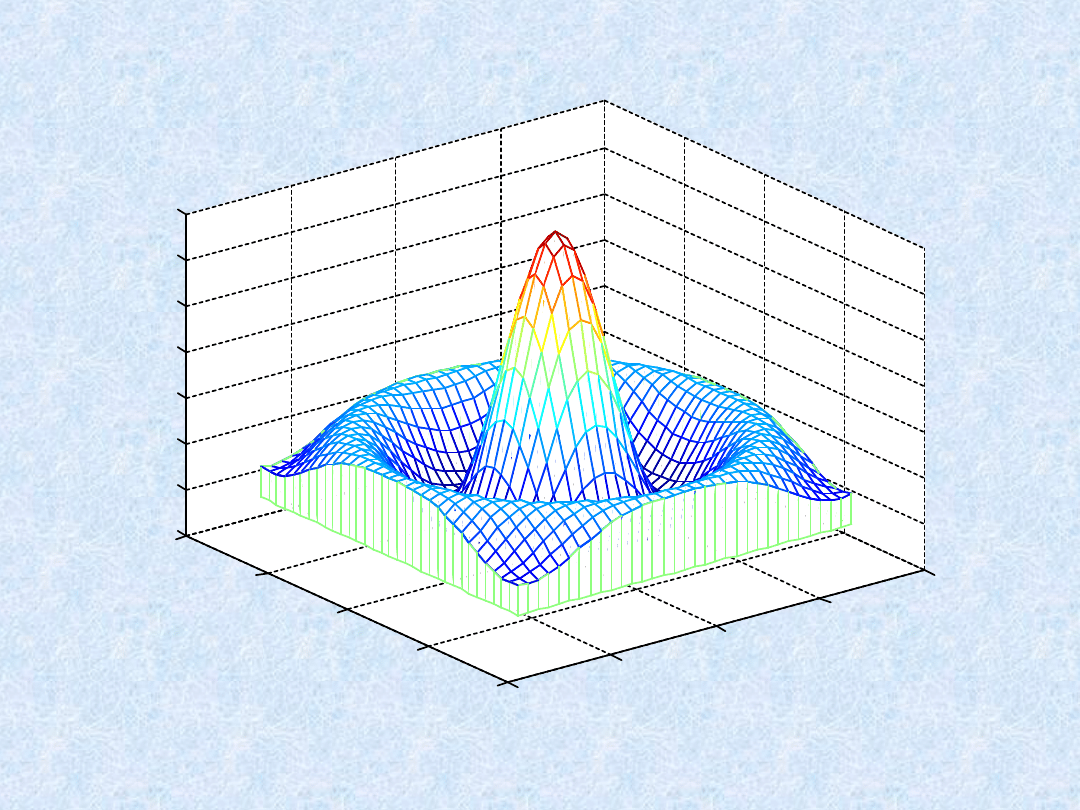
PWSZ, 2006
8
-10
-5
0
5
10
-10
-5
0
5
10
-0.4
-0.2
0
0.2
0.4
0.6
0.8
1
Wykresy 3D - przykłady
» meshz(X,Y,Z)
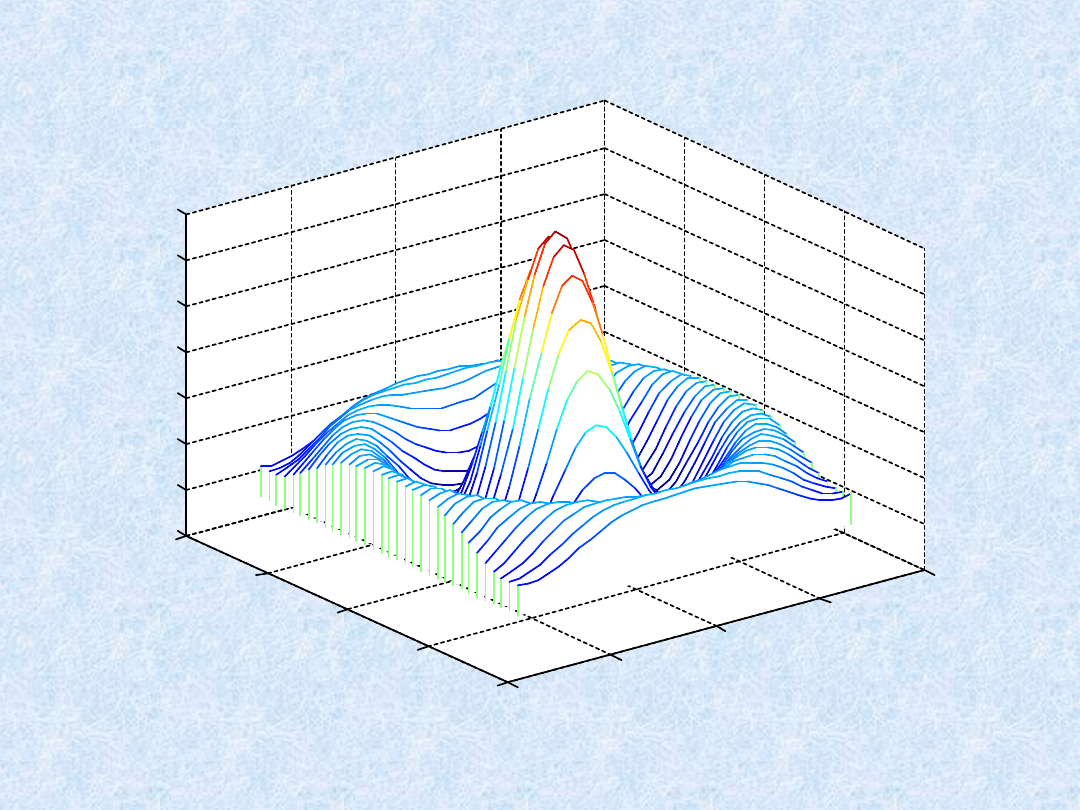
PWSZ, 2006
9
-10
-5
0
5
10
-10
-5
0
5
10
-0.4
-0.2
0
0.2
0.4
0.6
0.8
1
Wykresy 3D - przykłady
» waterfall(X,Y,Z)
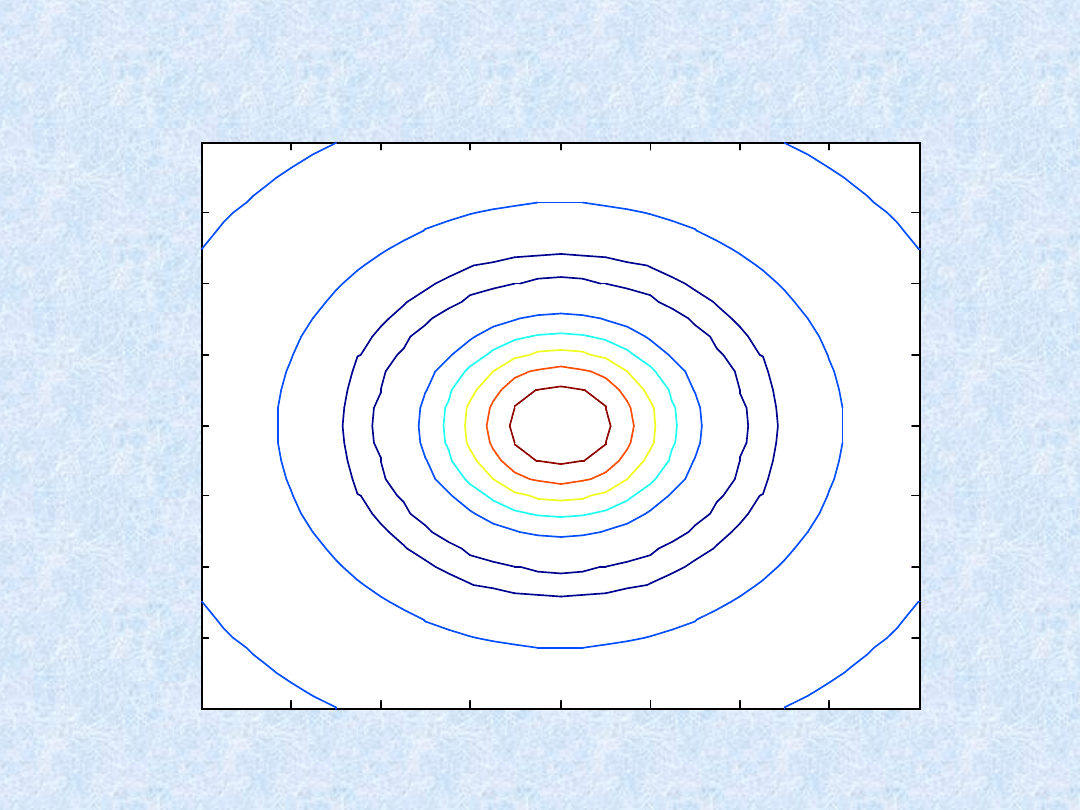
PWSZ, 2006
10
-8
-6
-4
-2
0
2
4
6
8
-8
-6
-4
-2
0
2
4
6
8
Wykresy 3D - przykłady
» contour(X,Y,Z)
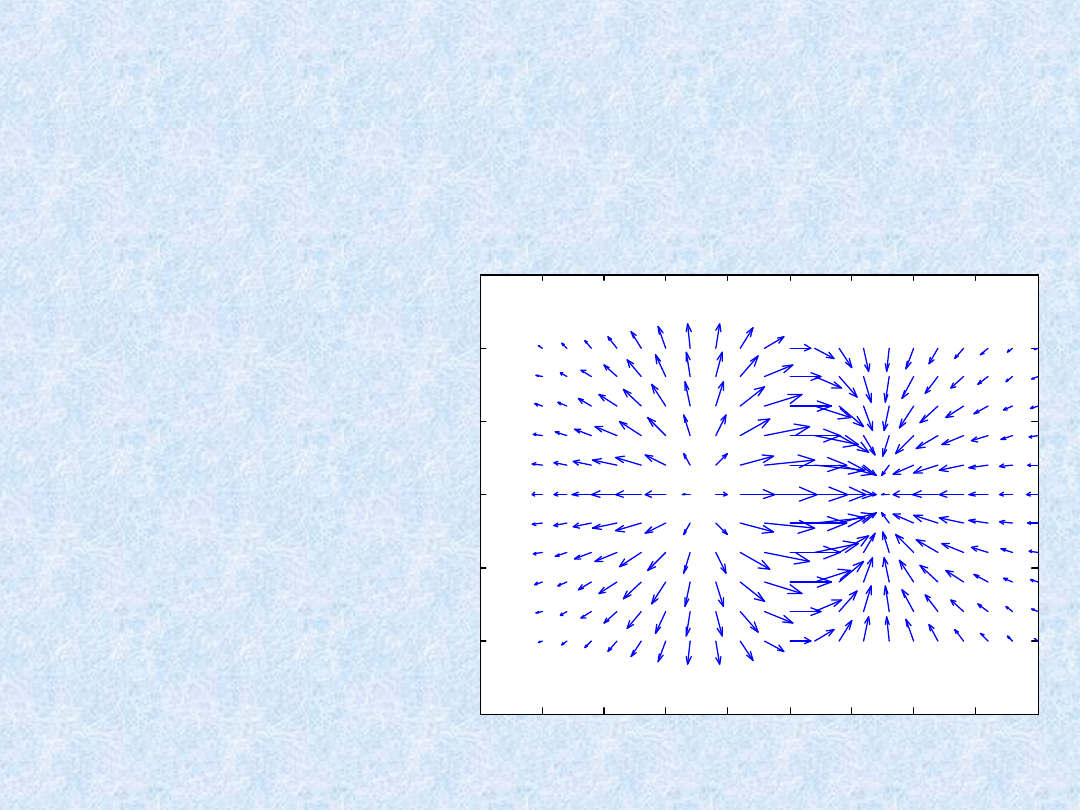
PWSZ, 2006
11
Wykresy 3D - przykłady
» x = -2:.2:2; y = -1:.2:1;
»[xx,yy] = meshgrid(x,y);
» zz = xx.*exp(-xx.^2-yy.^2);
»[px,py] = gradient(zz,.2,.2);
» quiver(x,y,px,py,2);
-2.5
-2
-1.5
-1
-0.5
0
0.5
1
1.5
2
-1.5
-1
-0.5
0
0.5
1
1.5
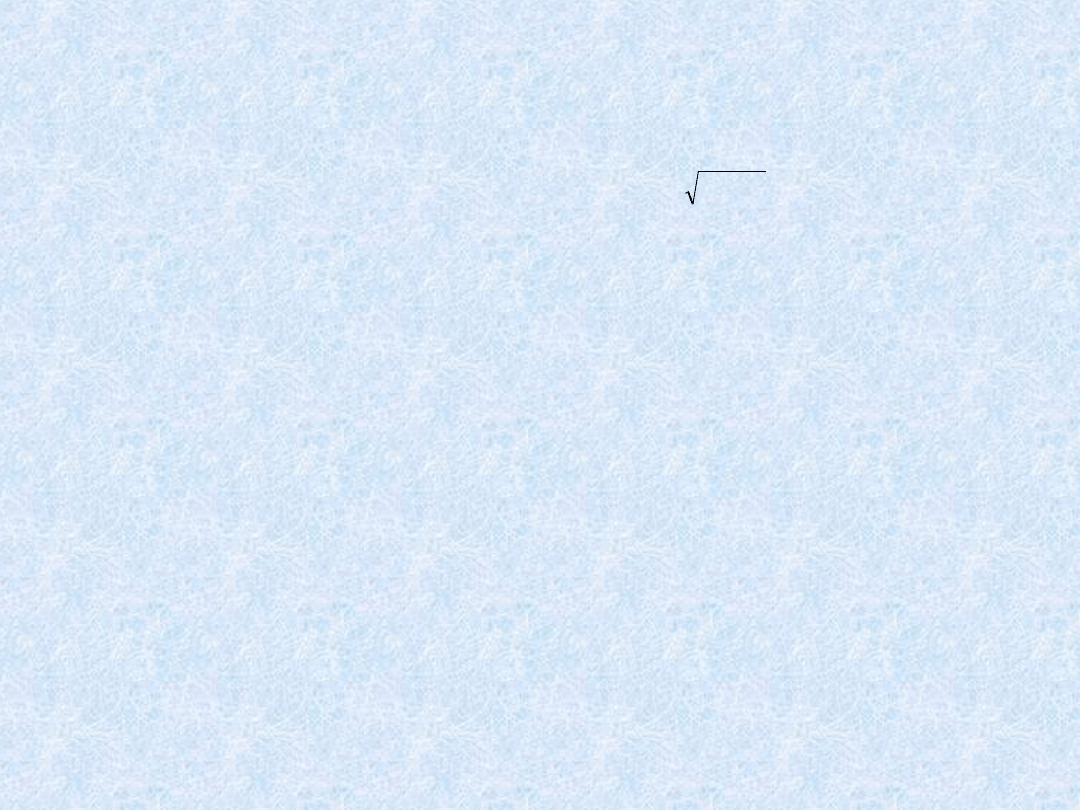
PWSZ, 2006
12
Wykresy 3D - ćwiczenie 1
Wyświetlenie funkcji dwóch zmiennych
Narysować wykres powierzchni opisanej równaniem:
dla:
2
2
y
x
e
)
y
x
)(
y
x
(
)
y
,
x
(
f
5
,
5
y
,
x
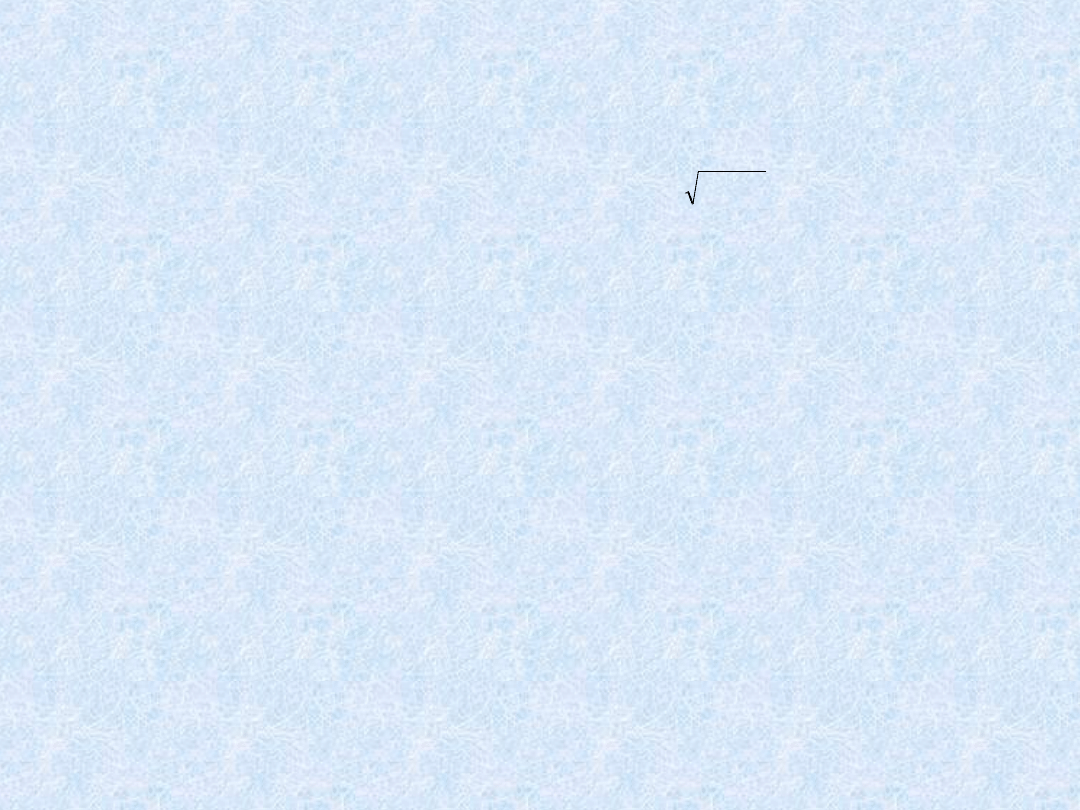
PWSZ, 2006
13
Wykresy 3D - ćwiczenie 1
Wyświetlenie funkcji dwóch zmiennych
Narysować wykres powierzchni opisanej równaniem:
dla:
» [x,y] = meshgrid(-5:.5:5,-5:.5:5);
» z =(x-y).*(x+y)+exp(sqrt(x.^2+y.^2));
» mesh(x,y,z)
» mesh(z)
2
2
y
x
e
)
y
x
)(
y
x
(
)
y
,
x
(
f
5
,
5
y
,
x
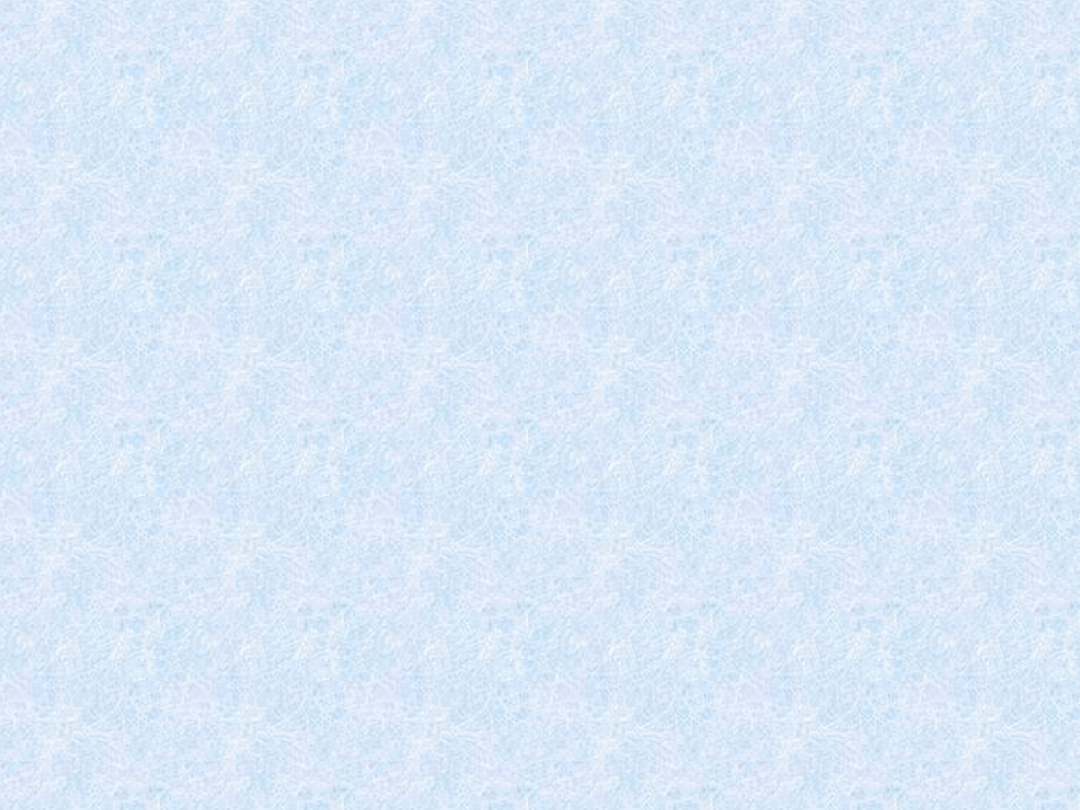
PWSZ, 2006
14
Wykresy 3D - ćwiczenie 2
Wyświetlenie funkcji dwóch zmiennych
Narysować wykres powierzchni opisanej równaniem:
dla:
)
y
cos(
)
x
sin(
)
y
,
x
(
f
,
y
,
x
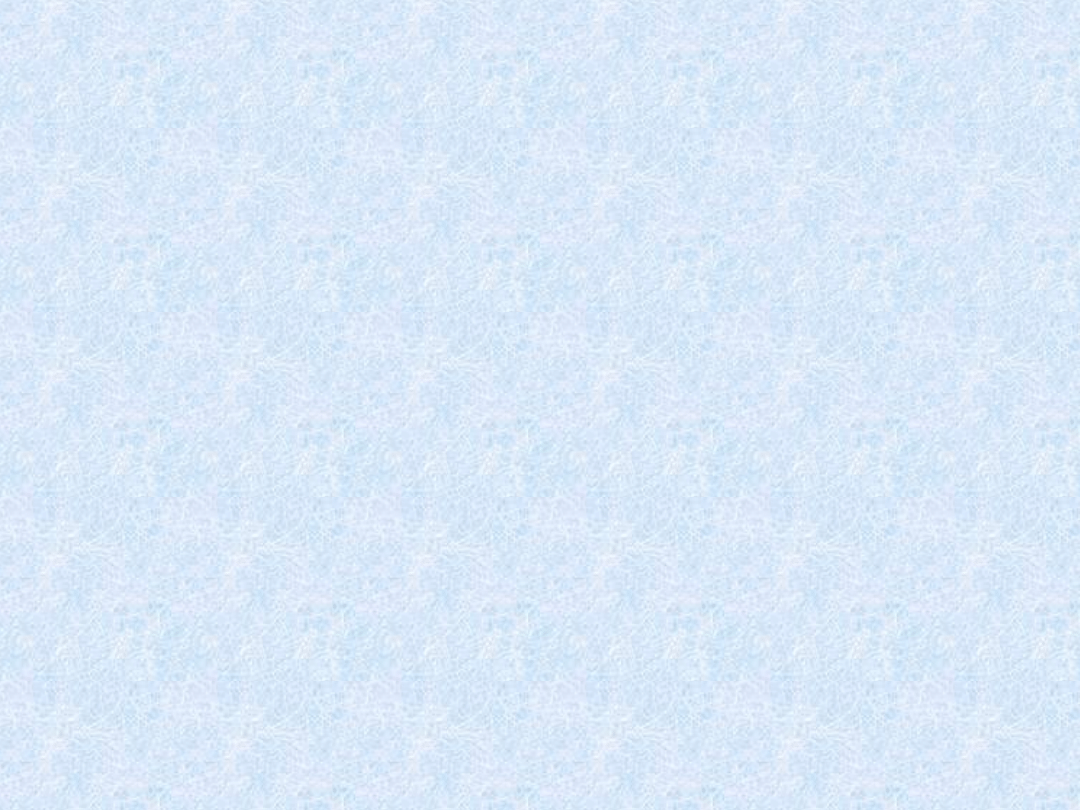
PWSZ, 2006
15
Wykresy 3D - ćwiczenie 2
Wyświetlenie funkcji dwóch zmiennych
Narysować wykres powierzchni opisanej równaniem:
dla:
Funkcja rysowana została zdefiniowana w pliku fgr2.m:
function z=fgr2(x,y)
z=sin(x).*cos(y);
Skrypt realizujący zadanie:
close all
%zamknięcie wszystkich okien
X=(-1:0.1:2)*pi;
x,y] = meshgrid(X); z=fgr2(x,y);
mesh(x,y,z), title(‘Mesh’)
figure(2), meshc(x,y,z), title(‘Meshc’)
figure(3), meshz(x,y,z), title(‘Meshz’)
)
y
cos(
)
x
sin(
)
y
,
x
(
f
,
y
,
x
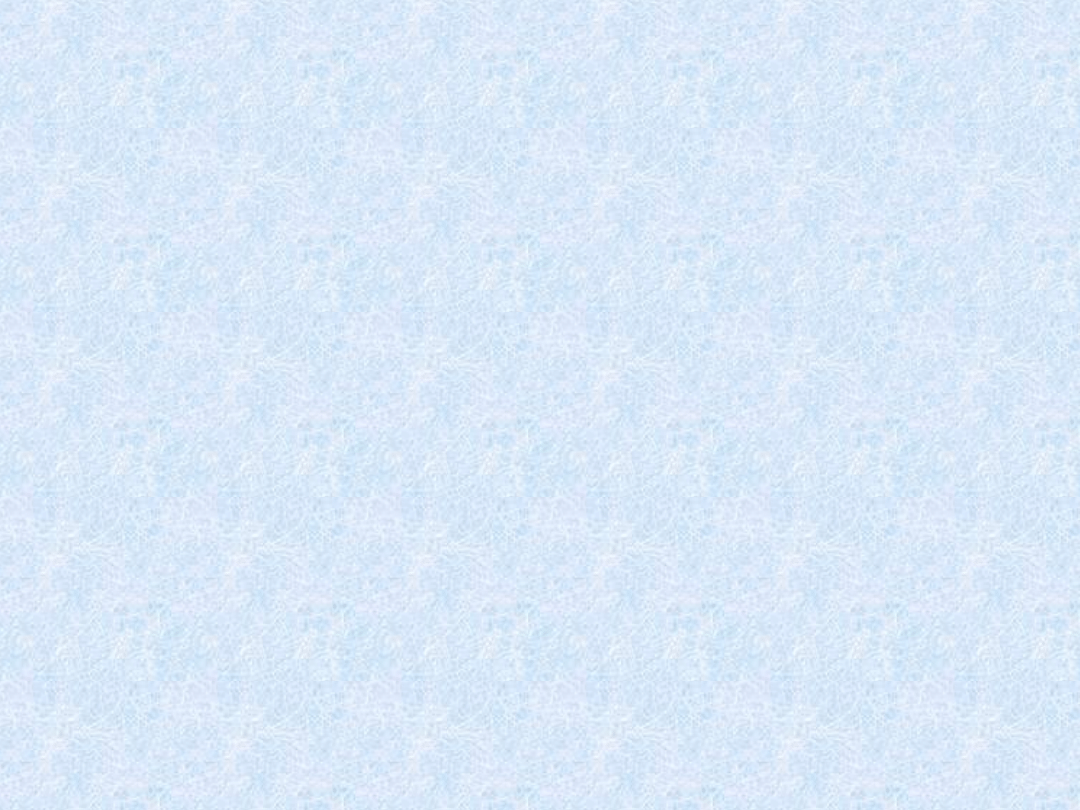
PWSZ, 2006
16
Macierze rysunkowe
Funkcja subplot umożliwia wyświetlenie kilku wykresów w tym samym
oknie rysunkowym. Polecenie:
subplot(m,n,p)
dzieli okno rysunkowe na macierz o wymiarach m-n, której elementami
są okna poszczególnych wykresów, parametr p wybiera p-te okno
wykresu jako bieżące. Wykresy są numerowane wierszami, począwszy od
pierwszego wiersza znajdującego się u góry okna rysunkowego. W celu
wyświetlenia wykresów w czterech odrębnych oknach wykresów należy:
t = 0:pi/10:2*pi;
[X,Y,Z] = cylinder(4*cos(t));
subplot(2,2,1)
mesh(X)
subplot(2,2,2); mesh(Y)
subplot(2,2,3); mesh(Z)
subplot(2,2,4); mesh(X,Y,Z)
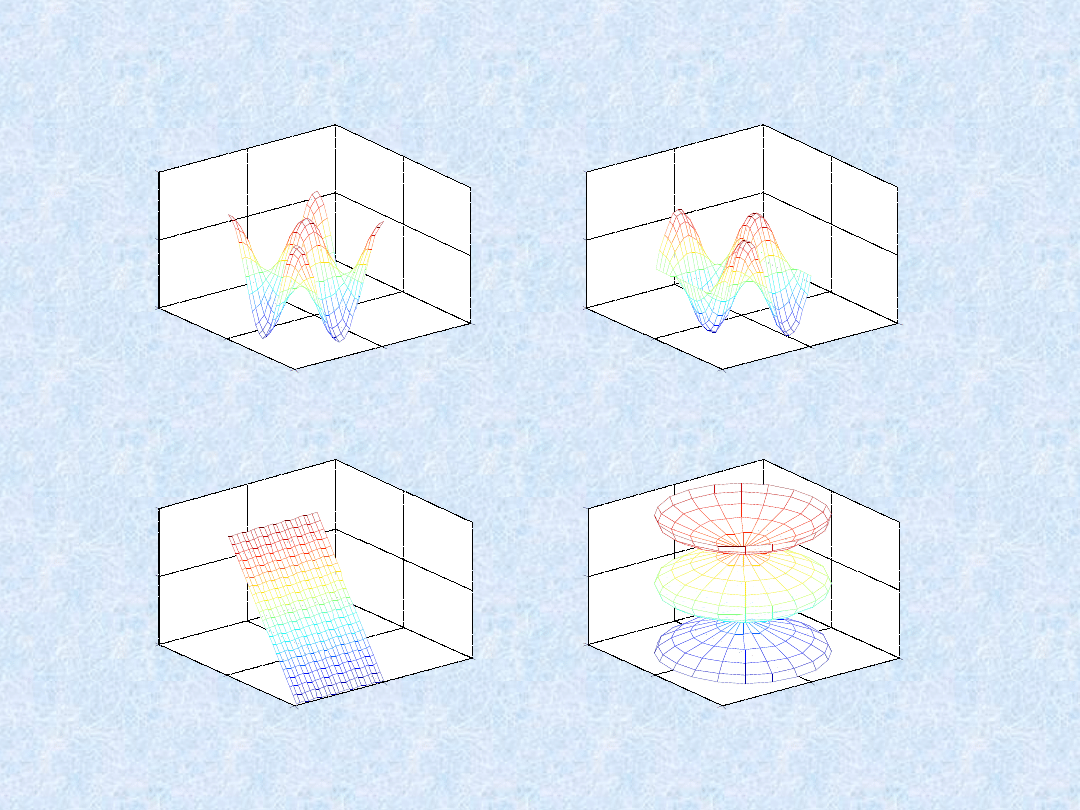
PWSZ, 2006
17
Macierze rysunkowe
0
20
40
0
20
40
-5
0
5
0
20
40
0
20
40
-5
0
5
0
20
40
0
20
40
0
0.5
1
-5
0
5
-5
0
5
0
0.5
1
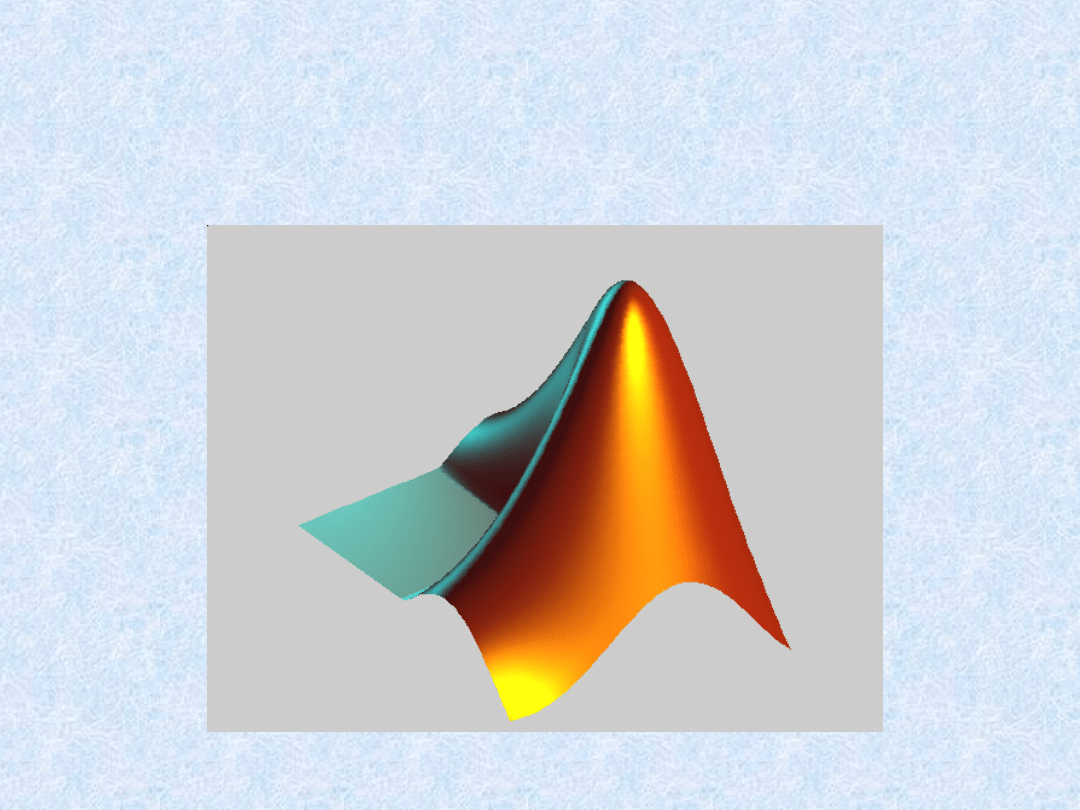
Dziękuję za uwagę
Document Outline
- Slide 1
- Slide 2
- Slide 3
- Slide 4
- Slide 5
- Slide 6
- Slide 7
- Slide 8
- Slide 9
- Slide 10
- Slide 11
- Slide 12
- Slide 13
- Slide 14
- Slide 15
- Slide 16
- Slide 17
- Slide 18
Wyszukiwarka
Podobne podstrony:
05 cwiczenie grafika
06 cwiczenie grafika1id 6272 ppt
Ćwiczenie nr 1, pliki do ćwiczeń, grafika
I Ćwiczenie 5, WAT, semestr III, Grafika komputerowa
ĆWICZENIA LABORATORYJNE Z CHEMII grafik
I Ćwiczenie 6, WAT, semestr III, Grafika komputerowa
Grafika rastrowa 2, Opis ćwiczenia2, Ćwiczenia laboratoryjne
Word grafika 3-do zrobienia, Ćwiczenie: Wbudowana grafika - 2
Grafika W Php [Php4 Cwiczenia]
Opis ćwiczenia1, Studija, Semestr III, Grafika, Grafika rastrowa 1
Opis ćwiczenia3, Studija, Semestr III, Grafika, grafika rastrowa 3
Zasady zaliczenia ćwiczeń z, Studia, grafika
Opis ćwiczenia3, Studia PK, Inne - serwer Nexus, Dydaktyka, GK, grafika rastrowa 3
Opis ćwiczenia2, stud, III semestr, Grafika Komputerowa, grafika 2
I Ćwiczenia 4 zadania(na czysto), WAT, semestr III, Grafika komputerowa
więcej podobnych podstron